Voici comment les utilisateurs peuvent collecter toutes ces données pour améliorer la durée de vie de la batterie des ordinateurs portables Windows, contribuant ainsi à garantir une meilleure durée de vie de la batterie du produit.
Pour commencer, il est important de savoir qu'il s'agit d'un rapport complet accessible par une simple commande depuis la ligne de commande Windows. Pour y accéder, saisissez « CMD » dans le champ de recherche et exécutez la commande avec les droits d'administrateur. Dans la nouvelle fenêtre qui apparaît, saisissez simplement la commande « powercfg /batteryreport » pour générer automatiquement le rapport.
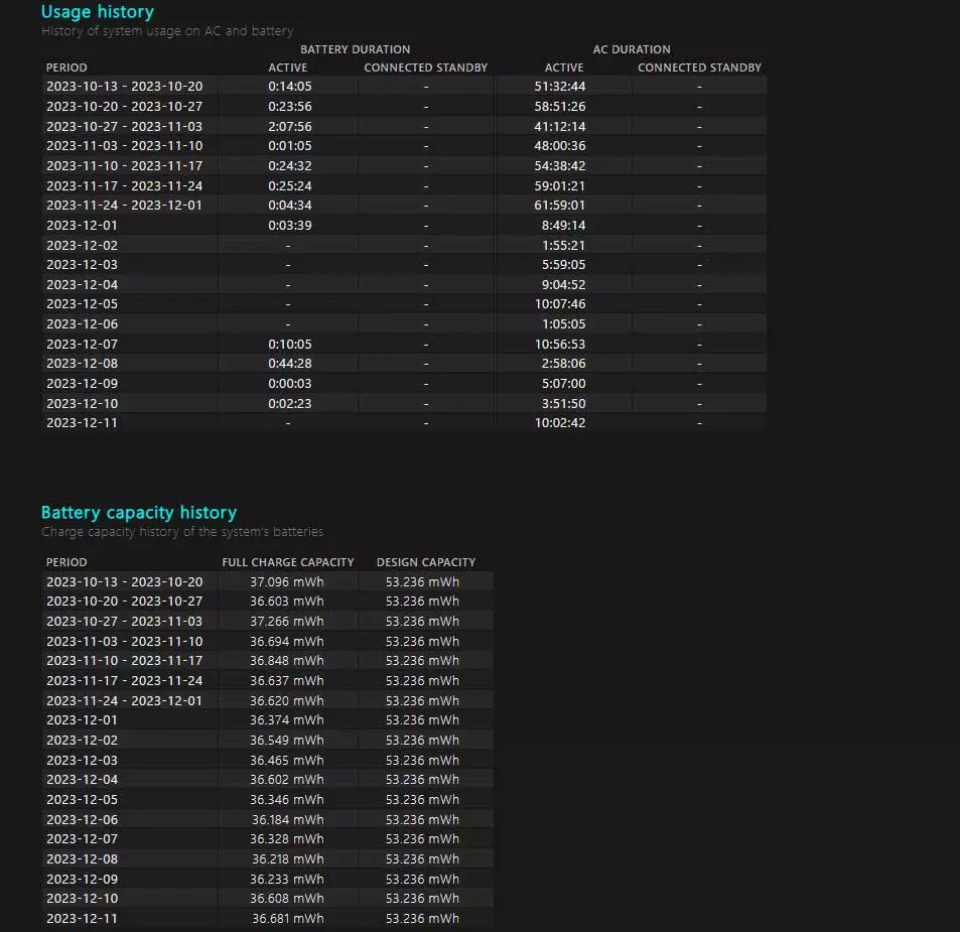
La fenêtre Rapport de batterie apparaît pour signaler l'état de la batterie.
À première vue, la commande mentionnée peut sembler inactive, mais en réalité, elle crée simplement un nouveau fichier. Le chemin d'accès au lecteur contenant les données de la batterie qui nous intéressent s'affiche.
Ensuite, ouvrez l'Explorateur de fichiers et accédez au chemin d'accès mentionné précédemment. Vous y trouverez un fichier nommé par défaut « Battery-report ». Il s'agit d'un fichier au format .html, accessible depuis n'importe quel navigateur installé sur l'ordinateur.
L'utilisateur peut désormais consulter toutes les informations relatives à chaque composant de la batterie afin de l'étudier et d'en améliorer l'état. On y trouve notamment des données sur l'importance de la durée d'utilisation récente et sa consommation, la capacité réelle de la batterie ou un graphique d'utilisation de la batterie au cours des trois derniers jours. L'utilisateur peut également consulter les estimations de durée d'utilisation au cours des derniers jours, ainsi que la capacité et le coût de ses activités.
De plus, ce fichier peut être enregistré pour une exécution ultérieure et une comparaison des résultats sur la consommation de la batterie. Une bonne interprétation des informations présentées ici permettra à l'utilisateur d'optimiser sa consommation de batterie à l'avenir.
Lien source









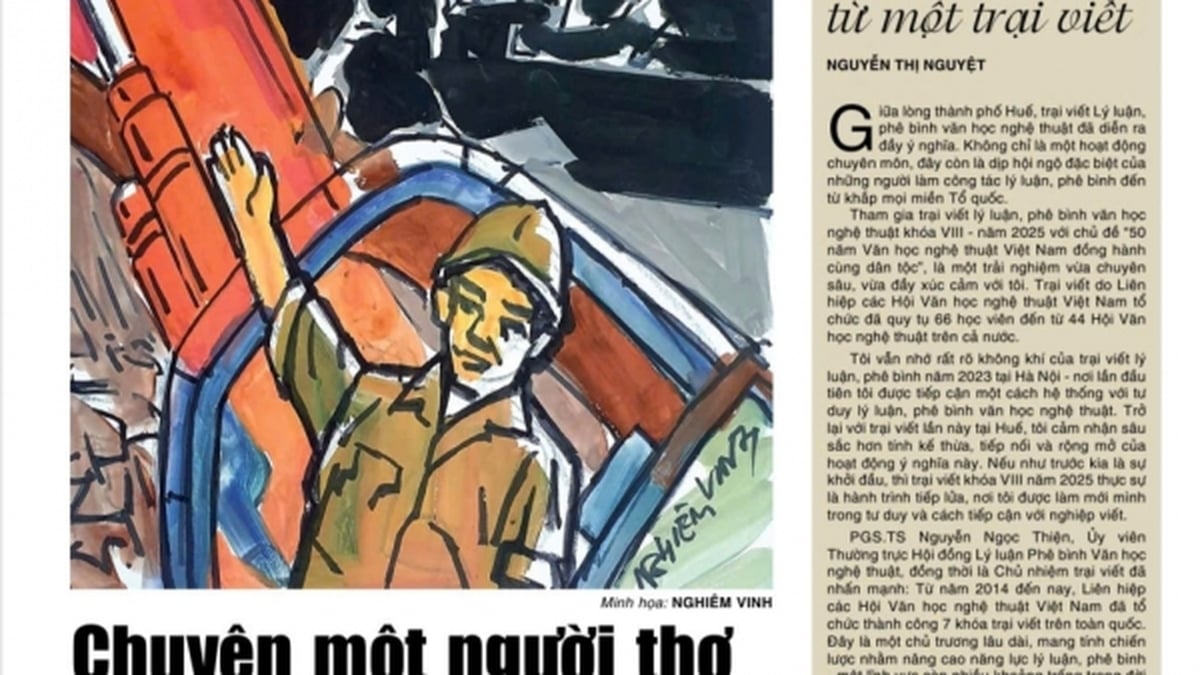












































































![[Infographie] En 2025, 47 produits obtiendront l'OCOP national](https://vphoto.vietnam.vn/thumb/402x226/vietnam/resource/IMAGE/2025/7/16/5d672398b0744db3ab920e05db8e5b7d)














Comment (0)